SharePoint 2007图文开发教程(3) 实现简单的WebPart
在前面的文章中,我们讲解了很多基础的内容,主要包括 安装配置、简单的创建网站等。相对来说比较简单。此文实现简单的WebPart,继续我们的SharePoint之旅。
![]() WebPart
WebPart
WebPart大家应该不会陌生,WebPart是ASP.NET 2.0中一个非常令人激动的特性。它为创建动态的网页接口提供了一系列的可用控件,使得用户很容易地进行配置或者个性化页面。并且,用户可以象在桌面应用中一样自由地显示、隐藏或者移动WebPart组件。
如果想向SharePoint中添加WebPart,大体上分为:创建WebPart,部署WebPart DLL,在SharePoint站点中添加WebPart等步骤。下面逐一说明。
![]() 创建WebPart
创建WebPart
WebPart也是服务器控件的一种,也就是说创建WebPart和创建一般的服务器控件没有什么太大的区别,我们只需要创建一个 类库应用程序,在其中实现就可以了。
- using System;
- using System.Collections.Generic;
- using System.Text;
- using System.Web.UI.WebControls.WebParts;//添加WebParts命名空间
- namespace Brian_HelloWebPart
- {
- public class Hello : WebPart
- {
- private string _Text = "Say Hello To Everyone !";
- [WebBrowsable(true), Personalizable(true)]
- public string Text
- {
- get { return _Text; }
- set { _Text = value; }
- }
- protected override void Render(System.Web.UI.HtmlTextWriter writer)
- {
- writer.Write(_Text);
- }
- }
- }
然后我们需要设定下程序集的权限,在AssemblyInfo.cs中添加命名空间:System.Security,然后加上了[assembly: AllowPartiallyTrustedCallers()]这一行代码。由于现在的程序集是部分信任程序集,所以在向SharePoint中添加的时候会有错误,所以这里需要添加[assembly: AllowPartiallyTrustedCallers()]。
这样,一个简单的WebPart就完成了。
![]() 部署WebPart
部署WebPart
右键我们工程---属性---签名:

选中为程序集签名---选择强名称密钥文件:

添加密钥的目的是为了使我们的程序集变成强签名的程序集。编译我们的工程,生成DLL。
接下来将这个DLL放到SharePoint网站工程bin文件夹中。由于WebPart在页面中运行时必须是一个安全的Control,所以我们必须在Web.config中把它注册成为安全的控件。在测试Web Parts之前在Web.config中添加入口点。找到项目文件,打开Web.config:

在Web.config中添加如下代码:
<SafeControl Assembly="Brian_HelloWebPart, Version=1.0.0.0, Culture=neutral, PublicKeyToken=c53a25ce64c488e1" Namespace="Brian_HelloWebPart" TypeName="Hello" Safe="True" />
可能会有人问上面的PublicKeyToken怎么获得,这里简单说一下:运行VS2005的命令提示符,执行下面的命令:

要注意需要进入dll文件所在的路径。到此,我们的WebPart就部署完毕了!
![]() 在SharePoint站点中添加WebPart
在SharePoint站点中添加WebPart
进入我们上文创建的网站,进入网站设置:

点击web控件,进入添加WebPart界面,点击“新建”:

进入Web部件库中我们就可以看到要添加的HelloWebPart,选中后点击“导入库”:

然后,网站控制---编辑网页:

回到首页,点击页面--添加Web部件--浏览:

选中Hello,点击“添加”:

Ok,看到了吧,我们简单的WebPart就添加成功啦!

![]() 使用WSS开发模板
使用WSS开发模板
这里补充一点,我们可以使用开发模板来完成我们的开发,模板下载。安装完模板后,再次运行VS2005,就会看到模板:

使用模板,我们可以更方便的实现我们的开发,比如模板会自动为我们创建密钥文件等,大家可以试试。
小结:至此,简单的WebPart的实现就基本完成了,相信通过此文,大家可以很容易的掌握WebPart的基本开发。望对新手有帮助。
相关文章
SharePoint 2007图文开发教程(8) Excel Services扫盲
SharePoint 2007中,Excel Services是不得不提的,它是 Microsoft Office SharePoint Server 2007 中包含的一项新的服务器技术2015-12-29SharePoint 2007图文开发教程(7) 在SharePoint中实现Workflow
继续我们的SharePoint之旅,体验Workflow的应用,由于以前也很少弄WF,望有什么问题WF的高手多多指教2015-12-29SharePoint 2007图文开发教程(6) 实现Search Services
SharePoint中为我们提供了Search的功能,和Event Handler的实现比较类似,还是需要启动支持,定制服务,运行服务几部分内容,下面逐一说下2015-12-29SharePoint 2007图文开发教程(5) 体验Event Handler
前面两篇文章介绍了有关WebPart的相关内容,此文继续SharePoint之旅,体验下Event Handler的相关内容,需要的朋友可以参考下2015-12-29SharePoint 2007图文开发教程(4) 实现高级的WebPart
前面的文章中,我们编写了一个非常简单的WebPart,只是在网页中输出一段字符串。在实际的应用中没有什么作用。此文和大家分享如何开发高级的WebPart,为控件添加事件,实现2015-12-29SharePoint 2007图文开发教程(2) 使用SharePoint创建网站的步骤
上文简单介绍了有关SharePoint的安装,配置等内容的介绍。此文我们继续SharePoint之旅,通过SharePoint创建网站,需要的朋友可以参考下2015-12-29SharePoint 2007图文开发教程(1) 简介,安装,配置及创建Web应用程序
Microsoft Office SharePoint Server 2007 是一个服务器功能集成套件,它提供全面的内容管理和企业搜索、加速共享业务流程并便利跨界限信息共享以更好地了解业务,从而有助2015-12-29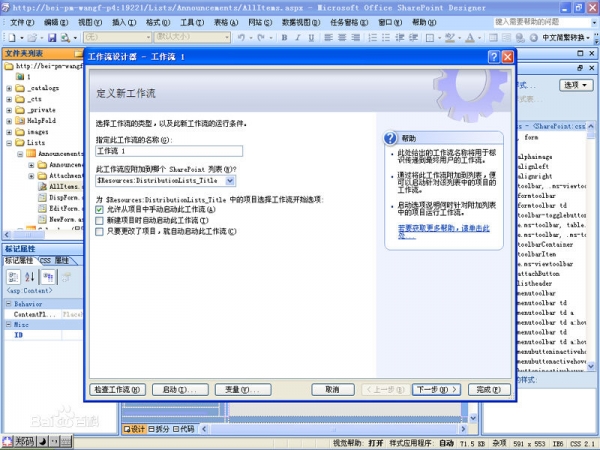
SharePoint Designer 2007 官方简体中文版
Frontpage 2003的下一个版本,不过这个版本绝对不是Frontpage 2003的简单改进版,Microsoft Office SharePoint Designer 2007 是一种全新的Web2.0产品,用于基于 SharePoin2015-12-29
Microsoft Office SharePoint Server 2007 SDK软件开发工具包 简体中文
为了让解决方案提供商、独立软件供应商、增值经销商以及其他开发人员了解全新的 Office SharePoint Server 2007 企业应用程序和平台2015-03-25
亮剑.NET:SharePoint Server 2007开发实战 (张建义,王俞) pdf扫描版
本书共分为8章,详细讲解了sharepoint上常见的开发任务,讲述了各种开发场景下需要了解的知识,并提供了丰富的实例2013-10-27


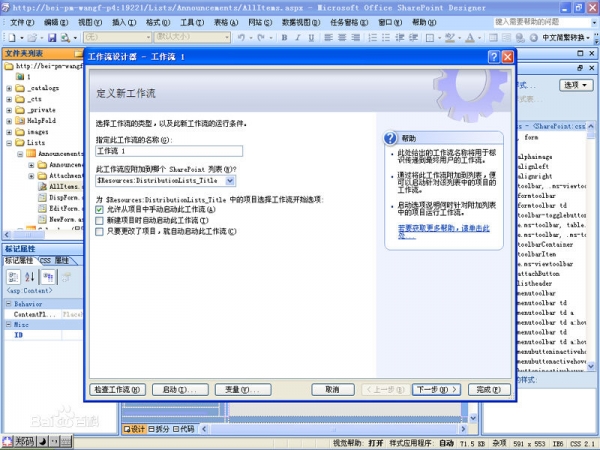


最新评论